В этом руководстве вы узнаете, как оптимально настроить небо в Cinema 4D, чтобы создать реалистичные условия освещения и достичь привлекательной общей картины. Особенно важными являются сила солнца, временная позиция и цветовая интенсивность теней.
Главные выводы
- Солнце должно иметь достаточную интенсивность, чтобы создать реалистичные условия освещения.
- Позиция солнца может быть изменена путем корректировки даты и времени.
- Цветовая интенсивность теней имеет решающее значение для общего впечатления от изображения и должна быть соответствующим образом настроена.
Пошаговая инструкция
Сначала нам следует понять, что небо нуждается в доработке, чтобы оптимизировать условия освещения в вашей сцене. Далее я пройду через отдельные шаги, которыми вы сможете отрегулировать небо в Cinema 4D.
Вы начинаете с того, что смотрите на свою сцену и замечаете, что солнце есть, но оно не дает достаточно света на небоскреб. Важно осознать разницу между текущей солнечной интенсивностью и желаемой интенсивностью.

Чтобы увеличить солнечную интенсивность, нажмите на иконку физического неба в вашей верхней панели, чтобы проверить, на каком уровне вы находитесь с вашим небом.
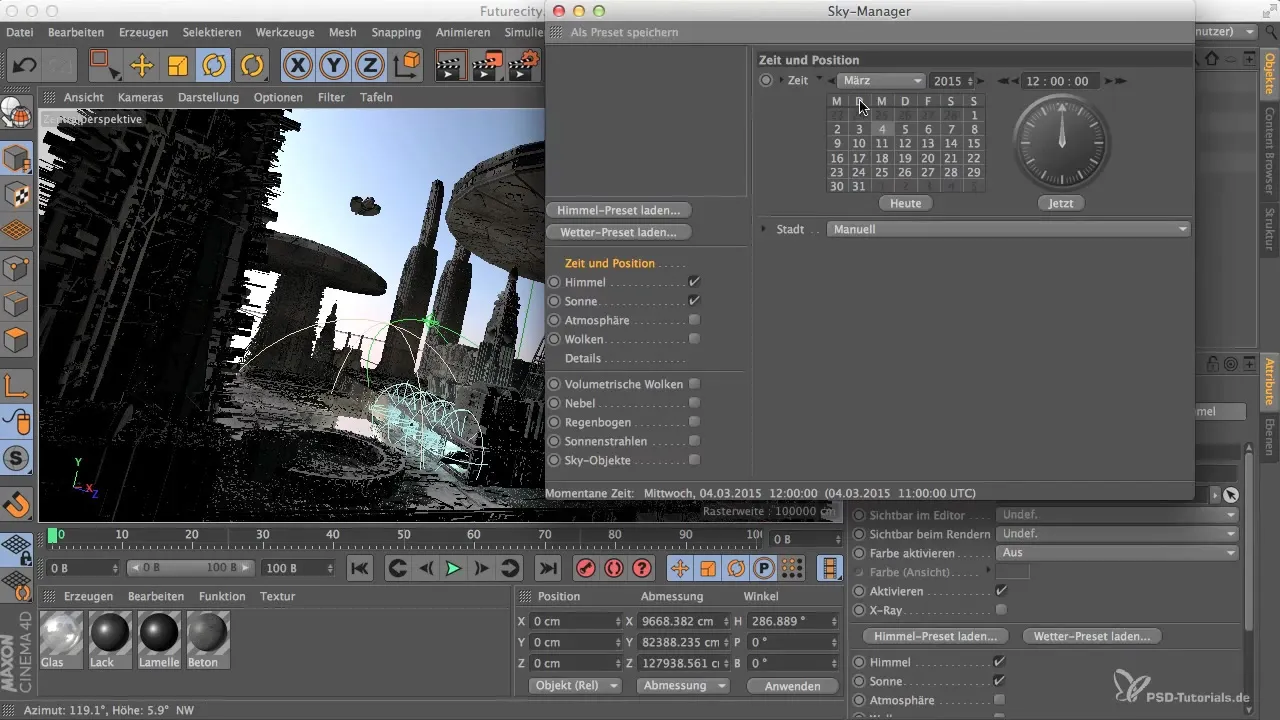
Здесь вы можете видеть текущую дату и время. В данный момент выбрана 12 марта 2015 года в 12:00. Один из простых способов улучшить интенсивность света – это переместить дату на апрель. Это поднимает солнце выше в небе.
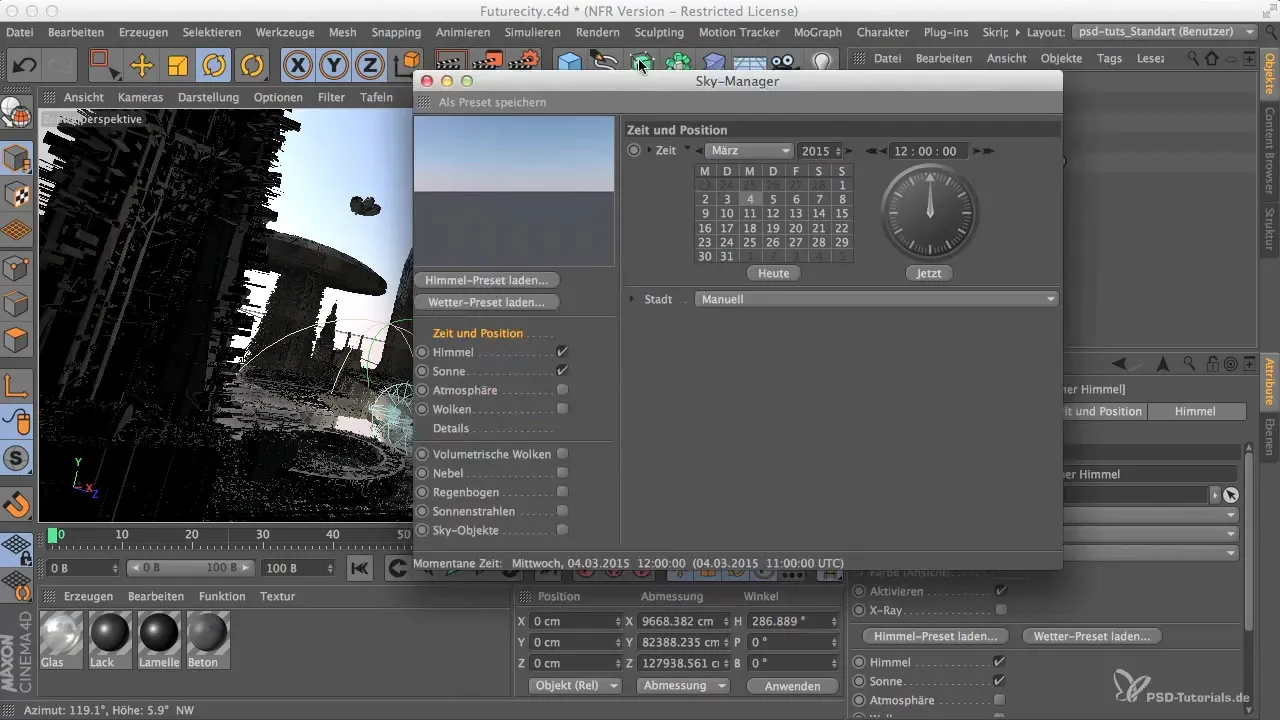
Как только вы измените дату на апрель, вы увидите, что солнце теперь будет излучать больше света на окружающую среду. Это уже заметное улучшение, но вы хотите удостовериться, что солнце не установлено слишком слабо. Часто интенсивности в 100 % просто недостаточно, даже при оптимальных условиях освещения.

Измените интенсивность солнца на 200 % и проверьте, как это повлияет на вашу сцену. Вы должны сразу заметить разницу.
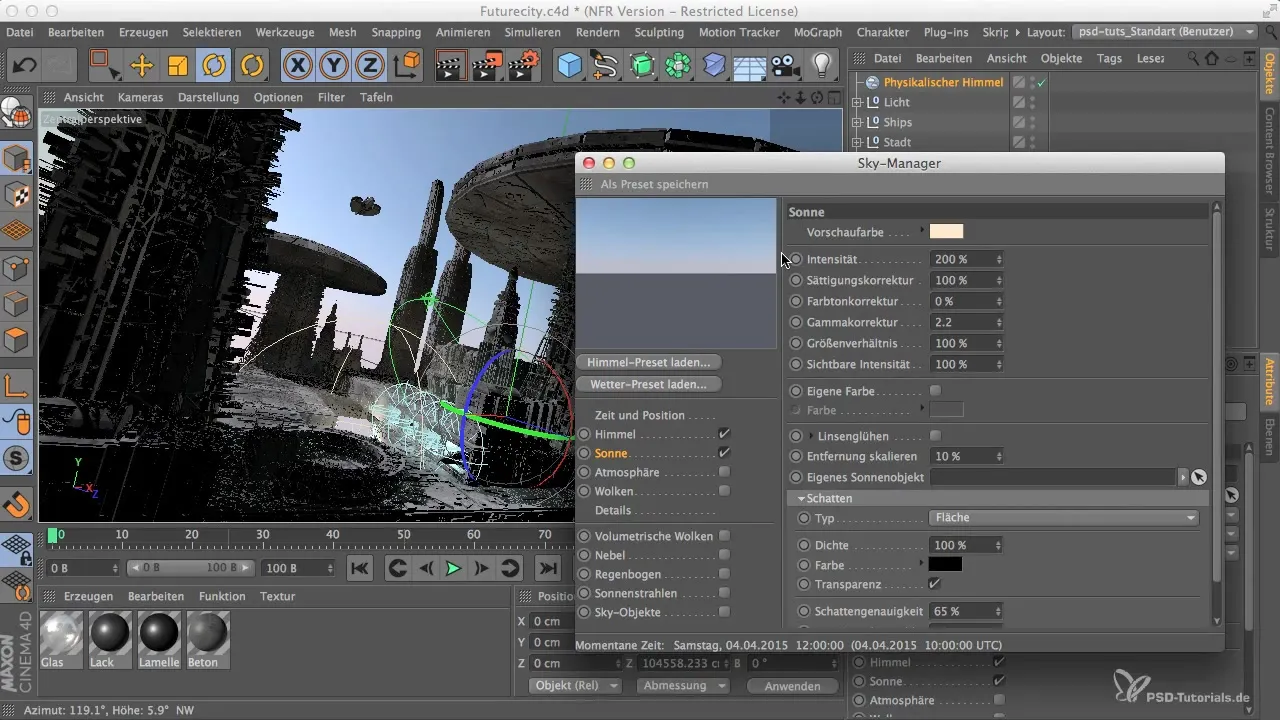
Если у вас есть ощущение, что 200 % все еще недостаточно, продолжайте и попробуйте 300 %. Иногда может быть полезно менять настройки итеративно и наблюдать изменения непосредственно в вашей сцене.

Кроме солнечной интенсивности, также стоит проверить настройки неба, чтобы убедиться, что окружение достаточно освещено. Нажмите снова на иконку неба и посмотрите настройки интенсивности.

Коррекция с 100 % до 130 % может быть полезной. Убедитесь, что вы не путаете настройку "видимая интенсивность". Речь идет о яркости света, который исходит от неба.

Как только вы настроили эти параметры, снова выровняйте свой кадр, чтобы проверить эффект. Вы заметите, что солнце теперь достаточно сильное, чтобы создавать обычные тени и световые эффекты.

Теперь, когда солнце ярче, тени могут иметь слишком сильный синий оттенок. Это часто происходит, так как небо отражается в цвете пикселей теней. Чтобы уменьшить синий цвет, вам следует откорректировать насыщенность неба.
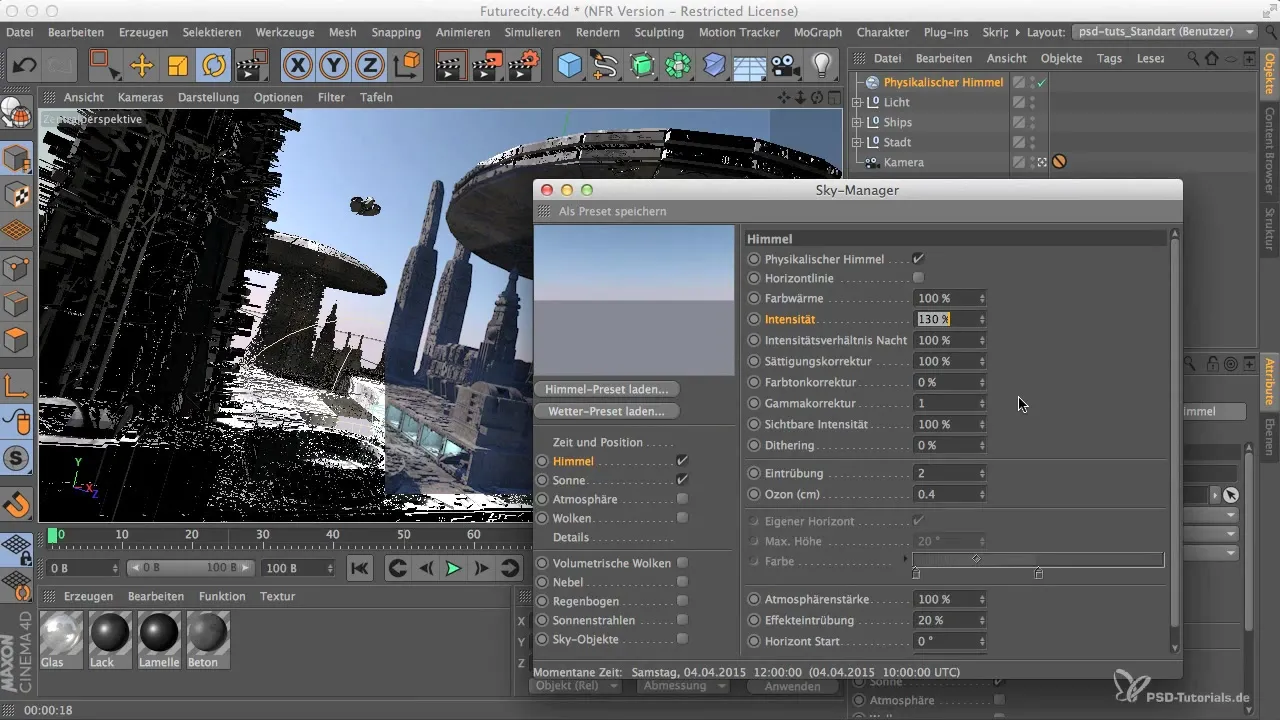
Установите насыщенность сначала на примерно 30 % и наблюдайте за эффектом в предварительном просмотре. Не недооценивайте, насколько важен правильный оттенок в тенях, так как он критически важен для реалистичности вашей сцены.
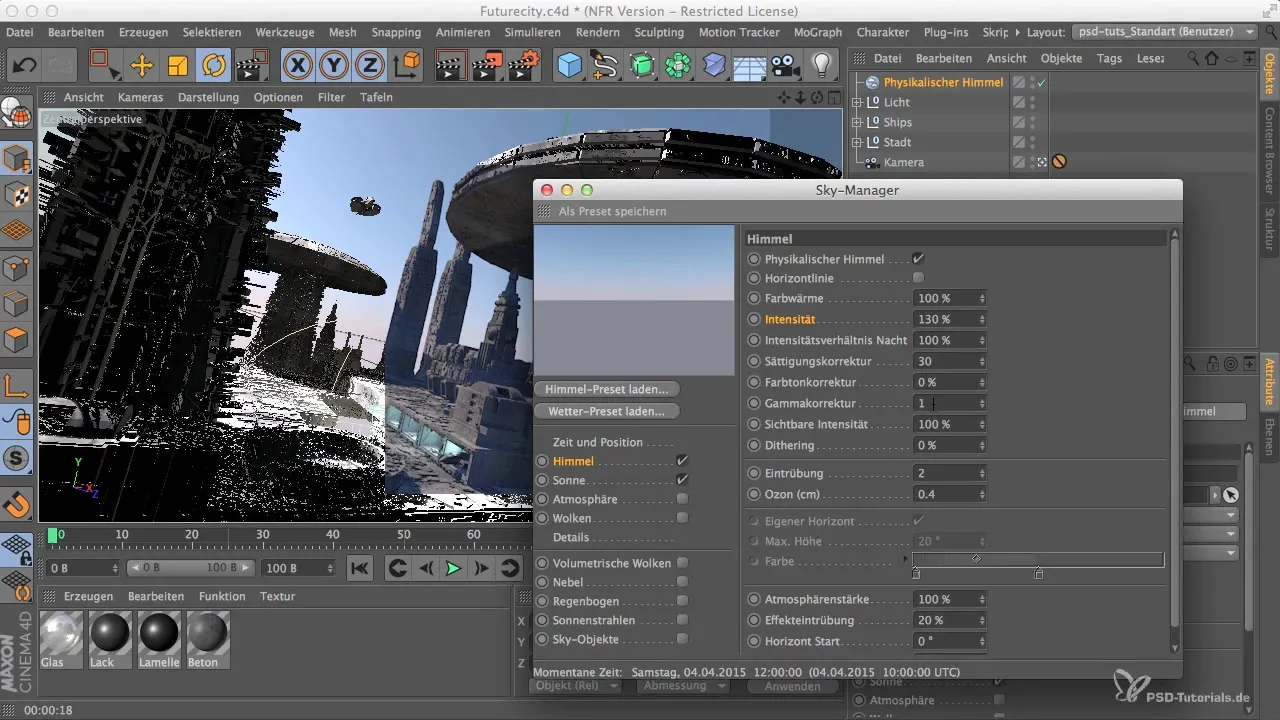
Если на этом этапе вы все еще чувствуете, что тени слишком синие, осторожно вернитесь к 50 %, чтобы создать приятно сбалансированный вид. Продвигайтесь через свои настройки итеративно, чтобы в конечном итоге достичь желаемого эффекта.
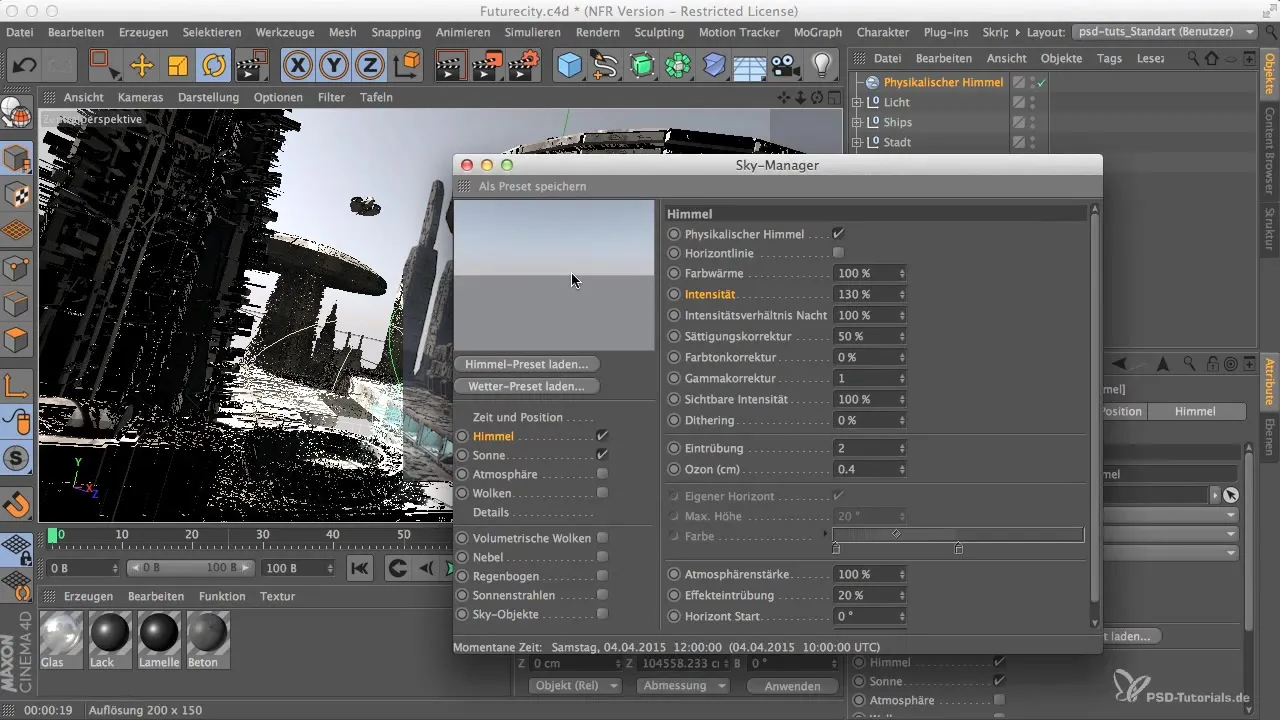
С этими инструкциями вы теперь следовали необходимым шагам, чтобы эффективно отрегулировать ваше небо в Cinema 4D.
Резюме – оптимальная настройка неба в Cinema 4D
В этом пошаговом руководстве вы узнали, как вы можете отрегулировать интенсивность солнца, его позиционирование в небе и оттенок теней, чтобы создать реалистичное и привлекательное окружение.
Часто задаваемые вопросы
Как я могу увеличить интенсивность солнца?Вы можете отрегулировать интенсивность в иконке физического неба. Часто требуется 200-300% для реалистичного освещения.
Как изменить позицию солнца?Просто измените дату и время в иконке неба, чтобы повлиять на позицию солнца.
Что делать, если тени слишком синие?Уменьшите насыщенность неба, чтобы снизить содержание синего в тенях и достичь сбалансированной цветовой гаммы.


